¡Gracias por poner un enlace a este tutorial al mostrar tu realización en un sitio web, foro o en un mail!
Tutorial de Exkizz Eskiss, puedes encontrar el original aquí.

Un millón de gracias por permitirme traducir
tus maravillosos tutoriales, Véro.
Con tu resultado, puedes hacer firmas, websets, cartas de incredimail, etc.
Por favor, crédito a Tati Designs, gracias.
Materiales
PSPX2 (puedes utilizar cualquier versión).
Descarga el material del tutorial aquí:

Filtros:
- L'amico Perry / Luce (descarga aquí).
- FM Tiles Tools / Blend Emboss (descarga aquí).
- Unlimited 2.0 / Colors Filters / Sunshine (descarga aquí).
- Alien Skin Eye Candy 5 Impact / Perspective Shadow (descarga aquí).
- Toadies / What are you? (descarga aquí)
- Flaming Pear / Glitterrato (descarga aquí).
- Transparency / Eliminate Black (descarga aquí).

IMPORTANTE
Está prohibido modificar o cambiar el nombre de archivos o eliminar la marca de agua.
- El tube de lal mujer es de Exkizz Eskiss, de una imagen de Arcipello.
- El tube del ojo es de Guismo, puedes descargarlo en la página de Dakara.
- El tube de la mujer en el segundo ejemplo es de K@rine Dre@ms. El tube del ojo es mío.

Preparación
- Duplica los tubes. Cierra los originales.
- Instala los Filtros en la carpeta de "Complementos" de tu PSP.
- En la carpeta "Masques" hay 3 archivos, ponlos en la carpeta "Pinceles" de tu PSP.
- En la carpeta "Pinceau" hay 2 archivos, ponlos en la carpeta "Pinceles" de tu PSP.
- En la carpeta "Preset Eye Candy 5 Impact-shadow" hay 1 archivo, basta con hacer doble
clic
en él
para
que
se instale
con el filtro Eye Candy 5 Impact.
- En la carpeta "Preset Flaming Pear Glitterrato" hay 1 archivo, déjalo en esa carpeta (lo buscaremos más tarde).
- En la carpeta "Sélections" hay 4 archivos, ponlos en la carpeta "Selecciones" de tu PSP.
Recuerda que debes guardar tu trabajo con frecuencia.
Colores
Abre la paleta "Exkizz_Palette_Rêveries.pspimage" en tu PSP y usa la Herramienta "Cuentagotas" para elegir los colores.
Ésta es la paleta del tutorial:


ETAPA 1
Paso 1
Haz clic izquierdo para colocar el color claro #C4EAFF  en el primer plano.
en el primer plano.
Haz clic derecho para colocar el color oscuro #573A5A  en el segundo plano.
en el segundo plano.
Paso 2
Haz clic en el color del primer plano y prepara un gradiente Radial de la siguiente manera:
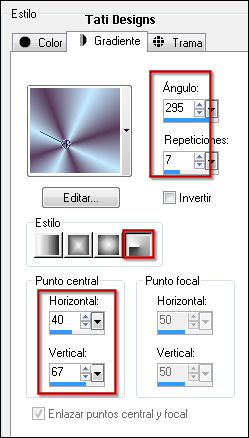
Paso 3
Abre una nueva imagen transparente de 900 x 550 píxeles.
Paso 4
Rellena tu imagen transparente con el gradiente del primer plano.

ETAPA 2
Paso 1
Efectos / Efectos de la imagen / Mosaico integrado:
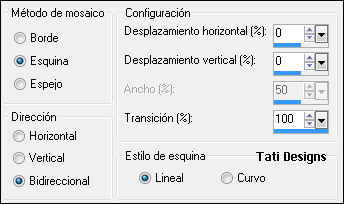
Paso 2
Efectos / Efectos de distorsión / Ondas:
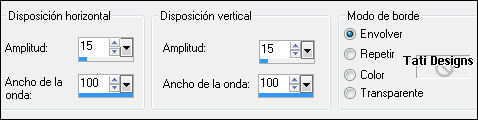
Paso 3
Ajustar / Suavidad / Efecto difusor:


ETAPA 3
Paso 1
De la carpeta "Template", abre el archivo "Exkizz_Aurora_Template.pspimage" y copia.
Vuelve a tu trabajo y pega como nueva capa ("Trama 2").
Paso 2
Cambia el Modo de la capa a "Luminosidad (heredado)".
Paso 3
Abre una nueva capa de trama ("Trama 3").
Paso 4
Pon el color blanco #ffffff  en el primer plano.
en el primer plano.
Paso 5
Rellena tu nueva capa transparente con este color.
Paso 6
Capas / Cargar o guardar máscara / Cargar máscara de disco y eliges "Exkizz_Mask_Aurora1":
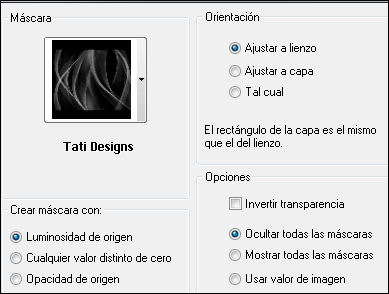
Paso 7
Capas / Fusionar / Fusionar grupo.
Paso 8
Baja la opacidad de la capa a 65.
Paso 9
Capas / Duplicar.
Paso 10
Efectos / Complementos / L'amico Perry / Luce:
Primero, haz clic en "Add Source" para desmarcar esa casilla y
luego ajusta "Y" a -50:
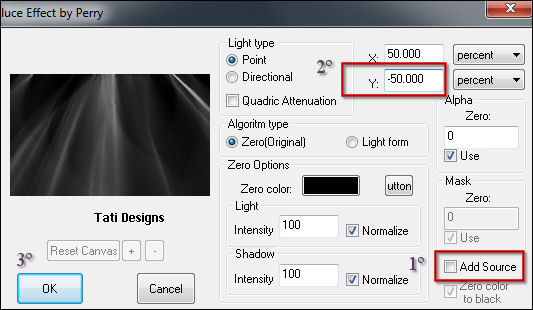
Paso 11
Activa la Herramienta "Selección" (K), luego tira ligeramente
de la imagen
hacia arriba para quitar algunos rastros grises:
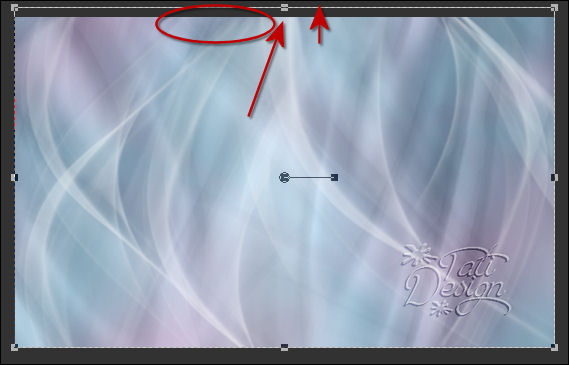
Cuando hayas terminado, pulsa (M) desactivar de la Herramienta de Selección!
Paso 12
Selecciones / Seleccionar todo.
Paso 13
Selecciones / Pegar en lienzo.
Paso 14
Selecciones / Invertir.
Paso 15
Pulsa la tecla "Supr" del teclado.
Paso 16
Selecciones / Anular selección.
Paso 17
Imagen / Espejo.

ETAPA 4
Paso 1
Abre una nueva capa de trama ("Trama 3").
Paso 2
Pon el color blanco #ffffff  en el primer plano.
en el primer plano.
Paso 3
Rellena tu nueva capa transparente con este color.
Paso 4
Capas / Cargar o guardar máscara / Cargar máscara de disco y eliges "@nn_120410_mask_002_tdstudio":
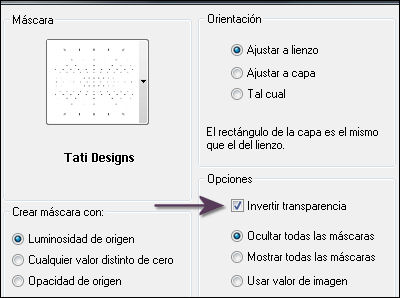
Paso 5
Capas / Fusionar / Fusionar grupo.
Paso 6
Efectos / Efectos 3D / Sombra: 1 / -1 / 40 / 1 / Negro.
Paso 7
Efectos / Complementos / FM Tiles Tools / Blend Emboss (valores por defecto):
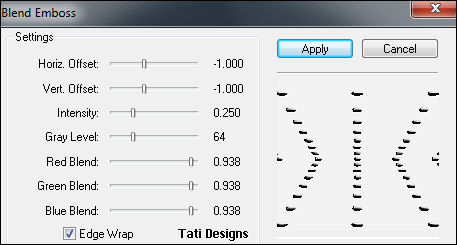
Paso 8
Capas / Fusionar / Fusionar visibles.
Paso 9
Ventana / Duplicar.
Vamos a trabajar en la copia, miniminiza tu imagen original por ahora, lo reanudaremos más tarde.

ETAPA 5
NO OLVIDES QUE TRABAJAMOS SOBRE LA COPIA.
Paso 1
Selecciones/Cargar o guardar selección/Cargar selección desde disco: elige "Exkizz_Sel_Aurora1":
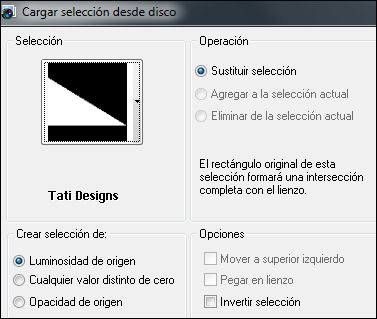
Paso 2
Selecciones / Convertir selección en capa.
Paso 3
Selecciones / Anular selección.
Paso 4
Ajustar / Brillo y Contraste / Brillo/Contraste:
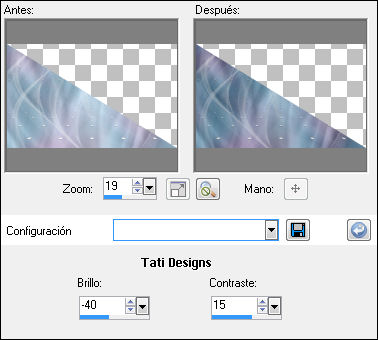
Paso 5
Efectos / Complementos / Unlimited 2.0 / Colors Filters / Sunshine:
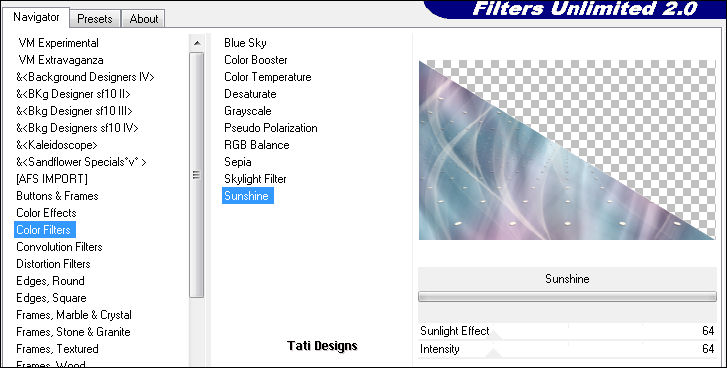
(Dependiendo de tus colores, puedes probar otros ajustes).
Paso 6
Ajustar / Nitidez / Enfocar.
Paso 7
Efectos / Efectos 3D / Sombra: 1 / -1 / 40 / 20 / Negro.
Paso 8
Imagen / Espejo.
Paso 9
Imagen / Voltear.

ETAPA 6
Paso 1
Abre el tube "calguiseyes2939.pspimage" y copia.
Vuelve a tu trabajo y pega como nueva capa ("Trama 1").
Paso 2
Redimensiona al 70% (cuida que no esté activada la opción "Cambiar tamaño de todas las capas").
Paso 3
Ajustar / Nitidez / Enfocar.
Paso 4
Efectos / Efectos de la imagen / Desplazamiento:
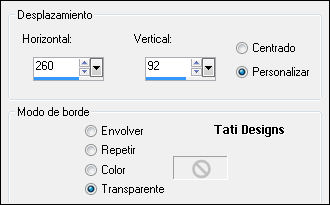
Paso 5
Cambia el Modo de la capa a "Superposición".
Nota: Si estás usando otro tube, experimenta con otros modos o déjalo "Normal"),
Paso 6
Baja la opacidad de la capa a 40.
Paso 7
Capas / Fusionar / Fusionar todo (aplanar).
Paso 8
Imagen / Agregar bordes / Simétrico de 1 píxel con el color blanco #ffffff 
Paso 9
Capas / Convertir en capa de trama.
Paso 10
Redimensiona al 50% (cuida que no esté activada la opción "Cambiar tamaño de todas las capas").
Paso 11
Efectos / Complementos / Eye Candy5 / Impact / Perspective Shadow y,
en "Settings",
selecciona el preset "Exkizz_Aurora":
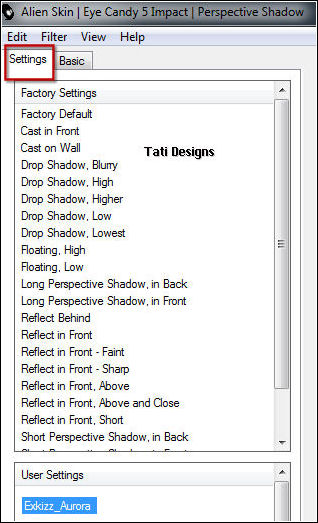
Paso 12
Imagen / Espejo.
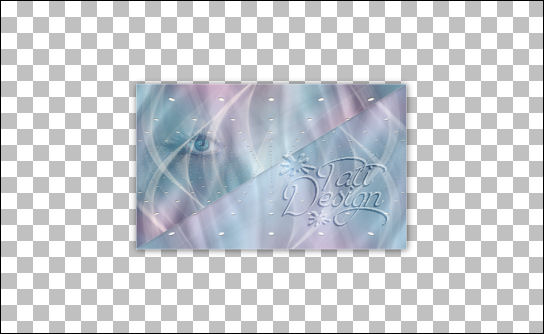
Paso 13
Dejamos a un lado esta imagen por ahora.

ETAPA 7
Paso 1
Volvemos a la imagen que dejamos minimizada en la Etapa 4.
Paso 2
Capas / Duplicar.
Paso 3
Selecciones/Cargar o guardar selección/Cargar selección desde disco: elige "Exkizz_Sel_Aurora1":
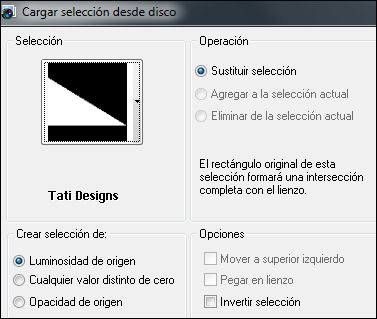
Paso 4
Selecciones / Convertir selección en capa.
Paso 5
Selecciones / Anular selección.
Paso 6
Ajustar / Brillo y Contraste / Brillo/Contraste:
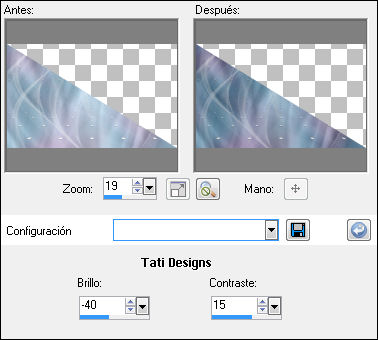
Paso 7
Efectos / Complementos / Unlimited 2.0 / Colors Filters / Sunshine:
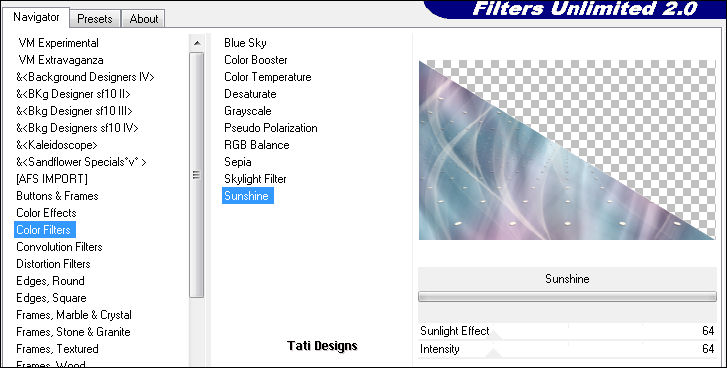
(Dependiendo de tus colores, puedes probar otros ajustes).
Paso 8
Ajustar / Nitidez / Enfocar.
Paso 9
Efectos / Efectos 3D / Sombra: 1 / -1 / 40 / 20 / Negro.
Paso 10
Imagen / Espejo.
Paso 11
Imagen / Voltear.
Paso 12
Abre el tube "calguiseyes2939.pspimage" y copia.
Vuelve a tu trabajo y pega como nueva capa ("Trama 1").
Paso 13
Redimensiona al 70% (cuida que no esté activada la opción "Cambiar tamaño de todas las capas").
Paso 14
Ajustar / Nitidez / Enfocar.
Paso 15
Efectos / Efectos de la imagen / Desplazamiento:
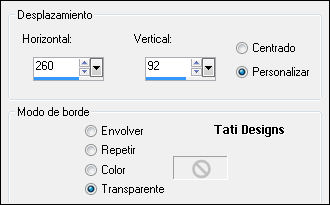
Paso 16
Cambia el Modo de la capa a "Superposición".
Paso 17
Baja la opacidad de la capa a 40.
Paso 18
Capas / Fusionar / Fusionar hacia abajo.
Paso 19
Redimensiona al 80% (cuida que no esté activada la opción "Cambiar tamaño de todas las capas").
Paso 20
Activa la capa justo de debajo ("Copia de Fusionada").
Paso 21
Redimensiona al 80% (cuida que no esté activada la opción "Cambiar tamaño de todas las capas").
Esto es lo que deberías tener:



ETAPA 8
Paso 1
Volvemos a la imagen que dejamos apartada en la Etapa 6.
Copia, vuelve a tu trabajo y pega como nueva capa ("Trama 1").
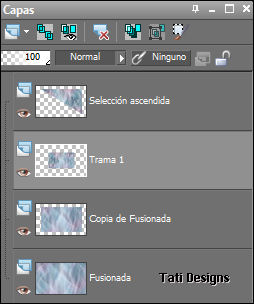
Paso 2
Imagen / Rotación libre:

Paso 3
Efectos / Efectos de la imagen / Desplazamiento:
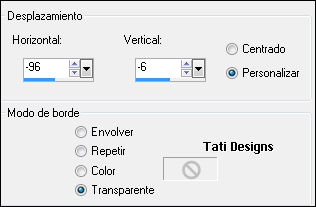
Paso 4
Cierra la visibilidad de la capa de abajo del todo ("Fusionada").


Paso 5
Capas / Fusionar / Fusionar visibles.
Paso 6
Abre una nueva capa de trama ("Trama 1").
Paso 7
Selecciones/Cargar o guardar selección/Cargar selección desde disco: elige "Exkizz_Sel_Aurora2":
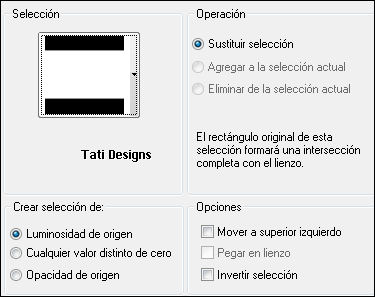
Paso 8
Pon el color blanco #ffffff  en el primer plano y rellena la selección.
en el primer plano y rellena la selección.
Paso 9
Selecciones / Modificar / Contraer / 1 píxel.
Paso 10
Pulsa la tecla "Supr" del teclado.
Paso 11
Selecciones / Anular selección.
Paso 12
Capas / Fusionar / Fusionar hacia abajo.
Paso 13
Efectos / Complementos / Eye Candy5 / Impact / Perspective Shadow y,
en "Settings",
selecciona el preset "Exkizz_Aurora":
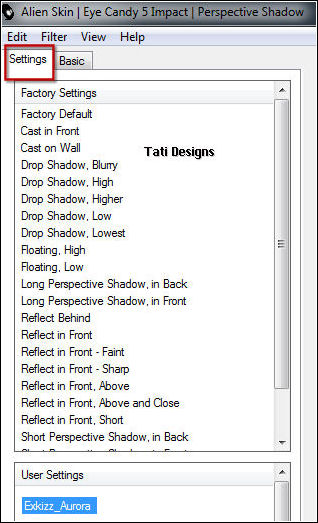
Paso 14
Efectos / Efectos de la imagen / Desplazamiento:
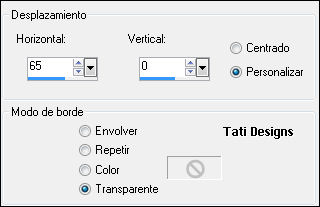
Paso 15
Cierra la visibilidad de esta capa por el momento.

ETAPA 9
Paso 1
Activa y abre la visibilidad de la capa de abajo del todo:
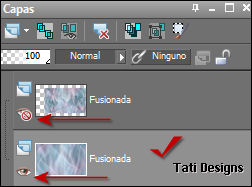
Paso 2
Efectos / Complementos / Toadies / What are you?:

Paso 3
Imagen / Espejo.
Paso 4
Abre una nueva capa de trama ("Trama 1").
Paso 5
Efectos / Complementos / Flaming Pear / Glitterrato:
Haz clic en el N° 1 indicado en la captura y busca en la carpeta del material el preset "Exkizz_Aurora_Glitterato.q9r".
Si deseas otros colores, haz clic en el Nº 2 o cambia manualmente los colores del pequeño cuadrado de arriba (N° 3):
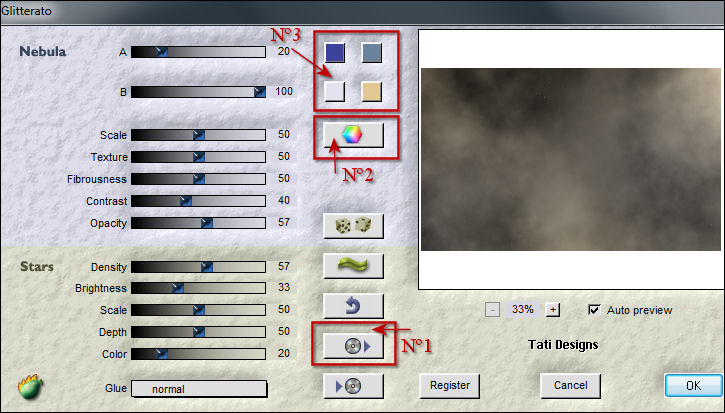

Paso 6
Efectos / Complementos / Transparency / Eliminate Black.
Paso 7
Selecciones/Cargar o guardar selección/Cargar selección desde disco: elige "Exkizz_Sel_Aurora3":
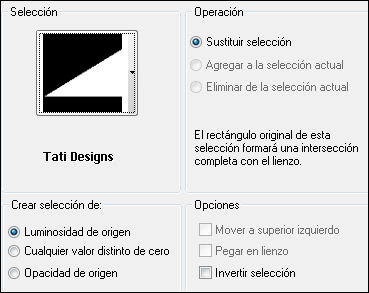
Paso 8
Selecciones / Modificar / Fundido: 55 píxeles.
Paso 9
Pulsa la tecla "Supr" del teclado.
Paso 10
Selecciones / Anular selección.
Paso 11
Capas / Duplicar.
Paso 12
Imagen / Espejo.
Paso 13
Imagen / Voltear.
Paso 14
Capas / Fusionar / Fusionar hacia abajo.
Paso 15
Ajustar / Nitidez / Enfocar más.
Paso 16
Abre la visibilidad de la capa de arriba.
Paso 17
Capas / Fusionar / Fusionar visibles.
Paso 18
Abre una nueva capa de trama.
Paso 19
Capas / Fusionar / Fusionar visibles.


ETAPA 10
Paso 1
Abre una nueva capa de trama ("Trama 1").
Paso 2
Pon el color blanco #ffffff  en el primer plano y rellena la capa.
en el primer plano y rellena la capa.
Paso 3
Capas / Cargar o guardar máscara / Cargar máscara de disco y eliges "Exkizz_Mask_Aurora2":
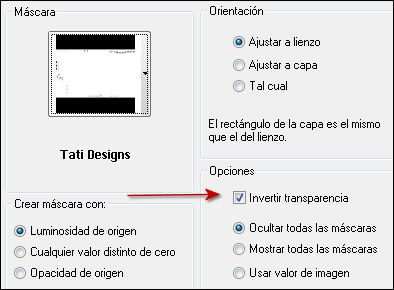
Paso 4
Capas / Fusionar / Fusionar grupo.
Paso 5
Efectos / Efectos 3D / Sombra: 1 / -1 / 40 / 0 / Negro.
Paso 6
Capas / Fusionar / Fusionar visibles.

ETAPA 11
Paso 1
Abre el tube "ExkizzEskiss_Beauty_5-4-10.pspimage" y copia.
Vuelve a tu trabajo y pega como nueva capa ("Trama 1").
Paso 2
Redimensiona al 65% (cuida que no esté activada la opción "Cambiar tamaño de todas las capas").
Paso 3
Ajustar / Nitidez / Enfocar.
Paso 4
Efectos / Efectos de la imagen / Desplazamiento:
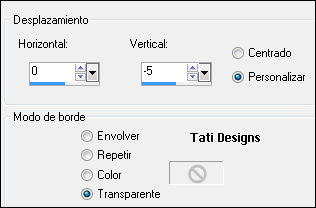
Paso 5
Efectos / Efectos 3D / Sombra: 5 / -1 / 70 / 20 / Negro.
Paso 6
Selecciones/Cargar o guardar selección/Cargar selección desde disco: elige "Exkizz_Sel_Aurora4":
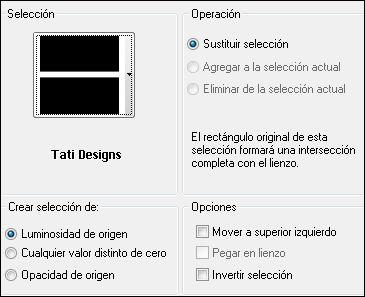
Paso 7
Pulsa la tecla "Supr" del teclado.
Paso 8
Selecciones / Anular selección.
Paso 9
Capas / Fusionar / Fusionar visibles.

ETAPA 12
Paso 1
Abre una nueva capa de trama ("Trama 1").
Paso 2
Pon el color oscuro #573A5A  en el primer plano.
en el primer plano.
Paso 3
Activa la Herramienta de "Pincel" y selecciona el pincel "Exkizz_Aurora_Text",
con los valores por defecto.
Paso 4
Aplica el pincel como indica la captura, a la izquierda de la imagen:
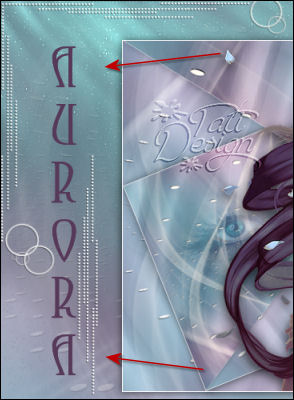
Paso 4
Capas / Fusionar / Fusionar todo (aplanar).
Paso 5
Imagen / Agregar bordes / Simétrico de 1 píxel con el color blanco #ffffff 
Paso 6
No olvides tu firma.
Exporta tu trabajo como archivo .jpg optimizado y cambia el tamaño si es necesario.
¡Se acabó!
Espero que te haya gustado y que hayas disfrutado con él.

.:. Mi versión del tutorial .:.


.:. Si quieres enviarme tu trabajo con el resultado de esta traducción, ponte en contacto conmigo .:.
.:. Puedes ver otras versiones de este tag en la galería: aquí .:.
